
图像处理 占存:2.32MB 时间:2021-02-09
软件介绍: 是由Adobe公司开发的一款功能十分强大的软件。比PhotoShop CS5升级了3D编辑,新版本采用了新的...
小伙伴们知道photoshop cs6如何打马赛克吗?今天小编就来讲解photoshop cs6打马赛克的方法,感兴趣的快跟小编一起来看看吧,希望能够帮助到大家呢。
第一步:首先我们打开电脑上的photoshop cs6软件(如图所示)。
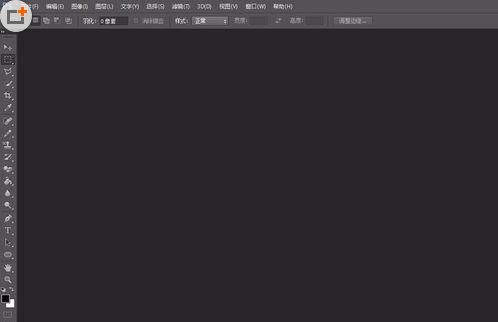
第二步:然后我们使用Ctrl+O快捷键打开需要的文件。随便找到一篇文章,Ctrl+O打开资料,我们将货币资金全部打上马赛克(如图所示)。
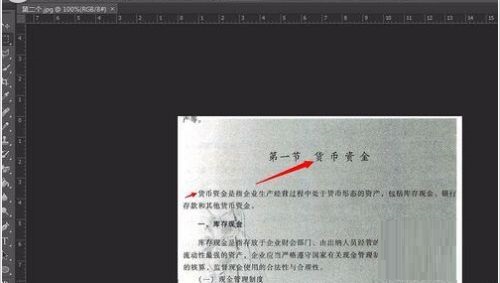
第三步:马赛克所在的地方,滤镜-像素化-马赛克(如图所示)。

第四步:接着我们选择框选工具,选择我们需要框选的地方(如图所示)。
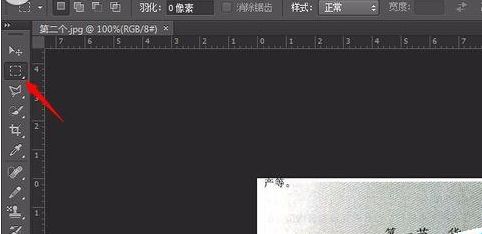
第五步:这时我们框选之后,选择滤镜-像素化-马赛克,然后会出现马赛克单元格大小,根据自己想要的大小,可以随机添加数字。最后点击确定就可以了(如图所示)。
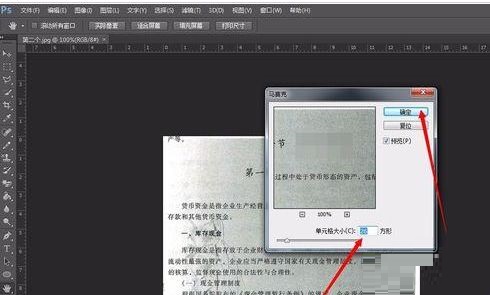
第六步:接下来我们需要P掉的东西,就可以直接Ctrl+F就可以啦。不需要再冲滤镜里边操作了(如图所示)。
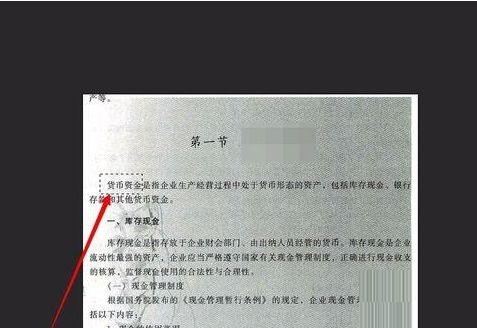
以上就是小编给大家带来的photoshop cs6如何打马赛克的全部内容,希望能够帮助到大家哦。